Excel查找与替换的范围设置(实例图解)
1、第1种情况:
如果我们只选中要替换的单元格,然后选择“替换”,则只会替换该单元格的内容。
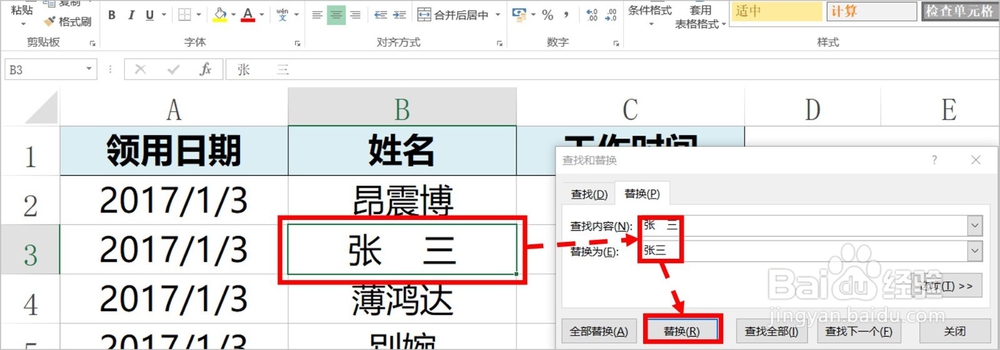
2、第2种情况:
如果我们只选中表(sheet)中的任意一个单元格,然后选择“全部替换”,则会将整个sheet中查找到的内容替换掉。
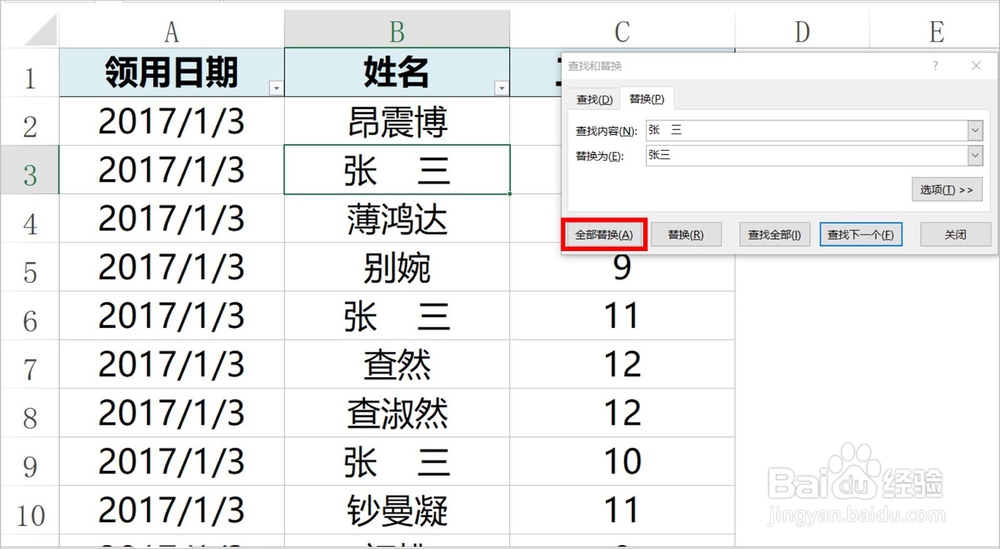
3、第3种情况:
如果选择某一个区域(如全选整个表),然后选择“全部替换”,则会替换表区域中的内容。

4、第4种情况:
在整个工作簿进行查找替换(即:将所有工作表sheet中查找到的内容替换掉)。步骤:先鼠标左键单击查找替换对话框中的“选项”,在下方展开的选项中选择“工作簿”,然后选择“全部替换”即可。


5、第5种情况:
我们有时明明看到表中有内容,但是查找的时候却显示没有结果。
这时,需要确认查找的范围,是“值”还是“公式”。
查找范围选择“值”表示:该内容是文本/数值,不是公式计算的结果。
查找范围选择“公式”表示:该内容是公式计算的结果。
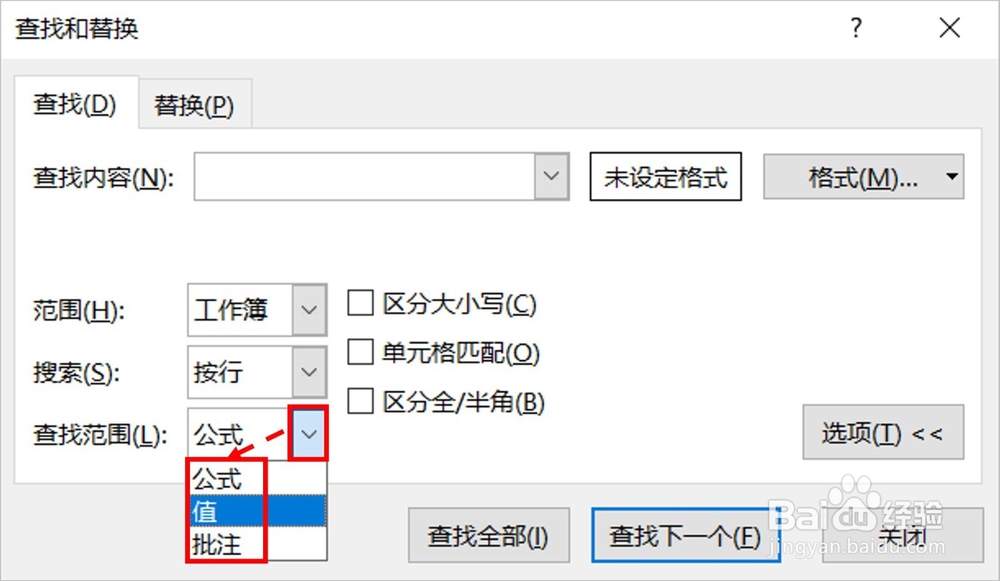
6、第6种情况:
我们还可以将填充颜色的单元格替换成数字,可以参考推荐的经验引用。
操作步骤及完成效果见下图:
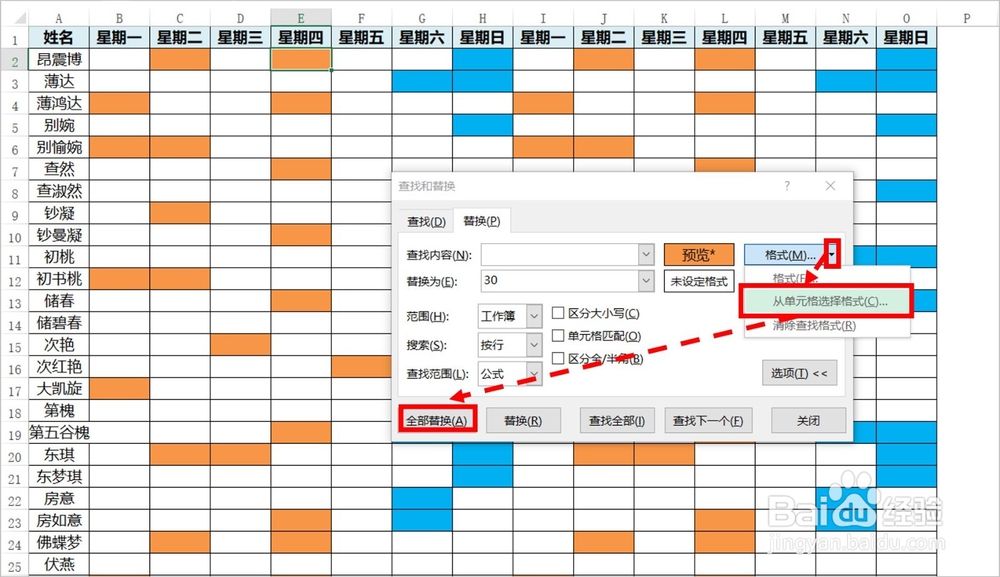
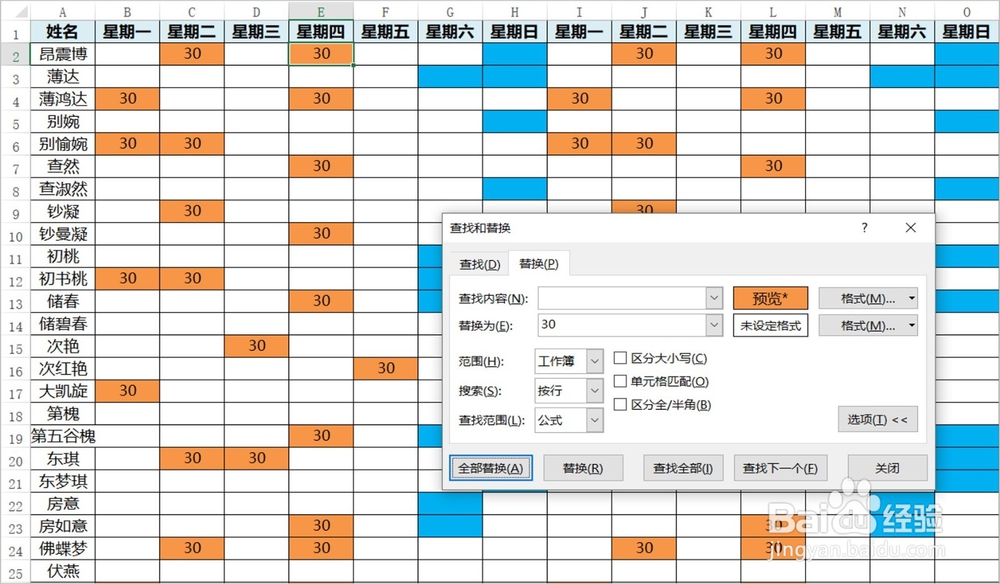
7、如果要替换0,但不替换10、20等其他包含0的数字中的0,请参考下方经验:

8、如对您有帮助,请投票或点赞鼓励一下敏丝,谢谢~
声明:本网站引用、摘录或转载内容仅供网站访问者交流或参考,不代表本站立场,如存在版权或非法内容,请联系站长删除,联系邮箱:site.kefu@qq.com。
阅读量:43
阅读量:37
阅读量:78
阅读量:74
阅读量:51